
Inhoudsopgave:
- Auteur John Day [email protected].
- Public 2024-01-30 11:18.
- Laatst gewijzigd 2025-01-23 15:01.


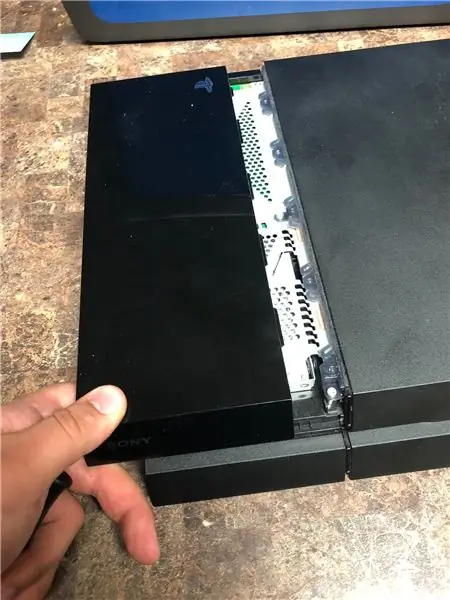
Hallo, Mijn naam is Jekobe Hughes. Ik ben een student robotica, elektronica aan het Lake Area Technical Institute. Ik ga je iets laten zien dat alle gamers moeten weten, hoe je je harde schijf in je PlayStation kunt veranderen. Het enige wat je nodig hebt is je PlayStation en een kruiskopschroevendraaier. Studies tonen aan dat als je niet genoeg ruimte op je harde schijf hebt, je PlayStation langzamer gaat presteren.
Stap 1: Hoe de PlayStation-cover af te doen
Wat ik eerst zal doen, is de glanzende kap aan de linkerkant van de PS4 verwijderen. Hierdoor worden de harde schijf en de printplaat zichtbaar.
Stap 2: Stap 2: Schroef de harde schijf los
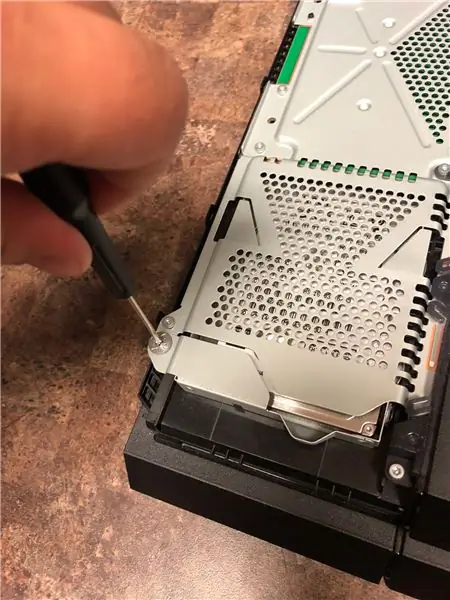


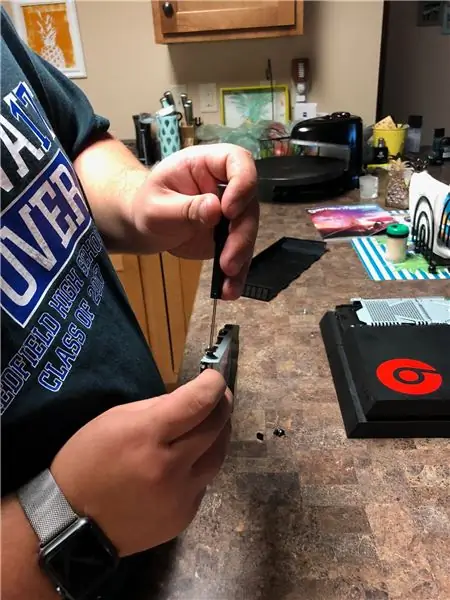
De harde schijf wordt in een zak aan de voorkant van de PS4 geschroefd. Ik zal een Philips-schroevendraaier nemen en de eerste borgschroef losdraaien en vervolgens de vier schroeven die hem op zijn plaats houden. Wees heel voorzichtig om de schroeven niet te strippen, want het vinden van vervangingen kan een gedoe zijn.
Stap 3: Stap 3: De harde schijf eruit trekken



Trek vervolgens, nadat de hoes is losgeschroefd, de harde schijf uit de hoes.
Stap 4: Stap 4: De nieuwe harde schijf plaatsen


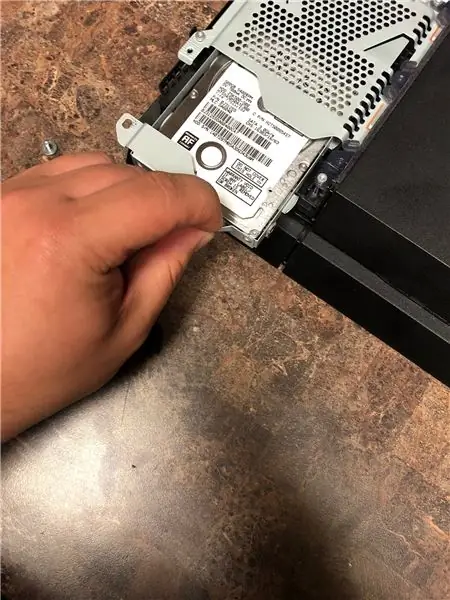
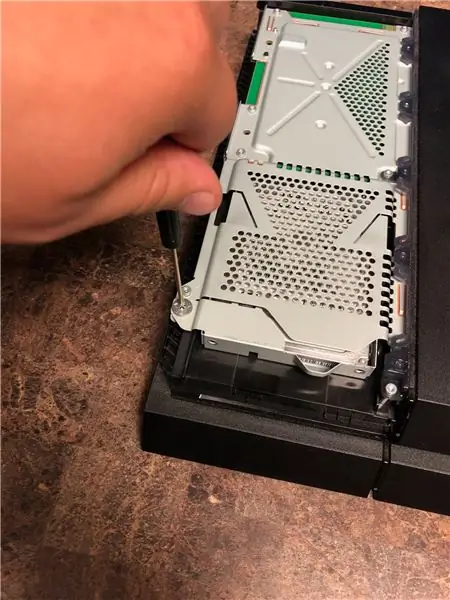
Ten slotte zal ik de harde schijf erin steken en terugschroeven zoals ik hem eruit heb gehaald en controleren of deze goed vastzit en dat alles er goed en schoon uitziet. De harde schijf gaat niet in de PS4 als deze niet op de juiste manier is georiënteerd. Het is behoorlijk fool proof!
Stap 5: Stap 5: De hoes weer aanbrengen
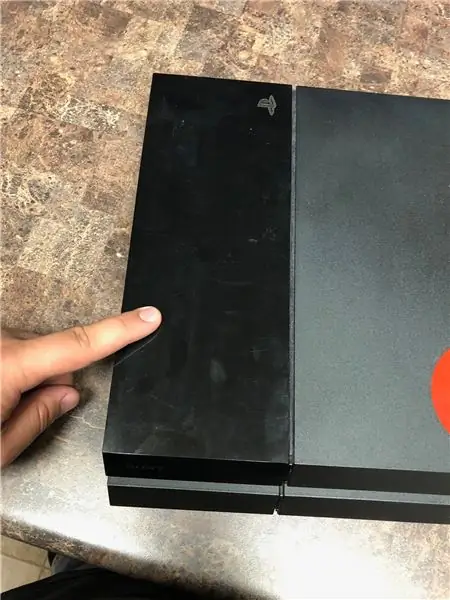
Ik zal dan de hoes terug op de PlayStation plaatsen en beginnen met spelen!
Aanbevolen:
Hoe u de harde schijf van uw laptop vervangt !!: 4 stappen

Hoe u de harde schijf van uw laptop vervangt !!: In deze instructable laat ik u zien hoe u de harde schijf in uw laptop vervangt. Abonneer u op mijn kanaal Bedankt
Upcycle een harde schijf in een klok - Ajarnpa

Upcycle een harde schijf in een klok: als je je ooit hebt afgevraagd wat je kunt doen met oude computeronderdelen, dan is dit de Instructable voor jou - en net op tijd voor zomertijd! In deze Instructable geef ik je Pro-tips over hoe je de harde schijf van een computer kunt upcyclen tot een unieke
Hoe de magneten van een oude harde schijf te scheiden: 4 stappen

Hoe de magneten van een oude harde schijf te scheiden: Harde schijven hebben een paar zeer sterke magneten erin. Helaas zijn ze op een metalen plaat geplaatst om ze in de schijf te bevestigen. Het is heel moeilijk om ze van het metaal te verwijderen zonder de magneet te breken. Maar als je de truc kent, is het heel gemakkelijk. .
Hoe een oude harde schijf om te zetten in een tijdgadget: 13 stappen

Hoe een oude harde schijf om te zetten in een tijdgadget:… Hallo allemaal! Dus, wat gaan we vandaag recyclen? Laten we eens kijken wat we in die grote doos hebben. Ik ben er vrij zeker van dat we iets zullen vinden om mee te beginnen. Nou, dat is de harde schijf… nog een… nog twee… nog veel meer; intern, extern, IDE, SC
Oude Xbox 360-harde schijf + harde-schijfoverdrachtset = draagbare USB-harde schijf! - Ajarnpa

Oude Xbox 360 Harde Schijf + Harde Schijf Transfer Kit = Draagbare USB Harde Schijf!: Dus… Je hebt besloten om de 120GB HDD voor je Xbox 360 te kopen. Nu heb je een oude harde schijf die je waarschijnlijk niet gaat gebruiken gebruik niet meer, evenals een nutteloze kabel. Je zou het kunnen verkopen of weggeven… of het goed kunnen gebruiken
